Oracle入门。安装与启动
2012-03-13 23:48
295 查看
Oracle入门。安装与启动
以前我们只接触过Mysql,而今天我们又接触了另一种数据库oracle。所以首先我们学习了如何来安装和启动oracle。下面我给大家来简单介绍一下oracle,以及它的安装过程及启动。一、Oracle简介:
1、Oracle是殷墟出土的甲骨文(oracle bone inscriptions)的英文翻译的第一个单词
2、Oracle公司是全球最大的信息管理软件及服务供应商,成立于1977年,总部位于美国加州 Redwood shore
3、Oracle公司因其复杂的关系数据库产品而闻名。Oracle的关系数据库是世界第一个支持SQL语言的数据库
二、Oracle 10g数据库安装前的准备工作:
1、CPU:Pentium 1.6G hz 以上
2、内存:512MB以上
3、可用硬盘空间:(1)系统盘:500MB以上 。(2)安装盘:1.6G以上
三、orcale安装方法
1、首先我们要找到setup.exe这个文件,如图红色方框内:
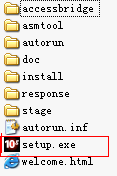
点击它后,会弹出以下安装窗口。

(1)我们要选择基本的安装方法 。
(2)Orcale主目录位置:是我们安装oracle的路径,可以使用默认的,也可自己修改。
(3)安装类型:选择企业版,因为它的功能比较全面。
(4)全局数据库名:这个是需要我们自己来设置的。这个设置后一定要记牢!
(5)数据库口令:是自己设置的密码。也要牢记!!
做好这一步的工作之后,点击 下一步:
2、
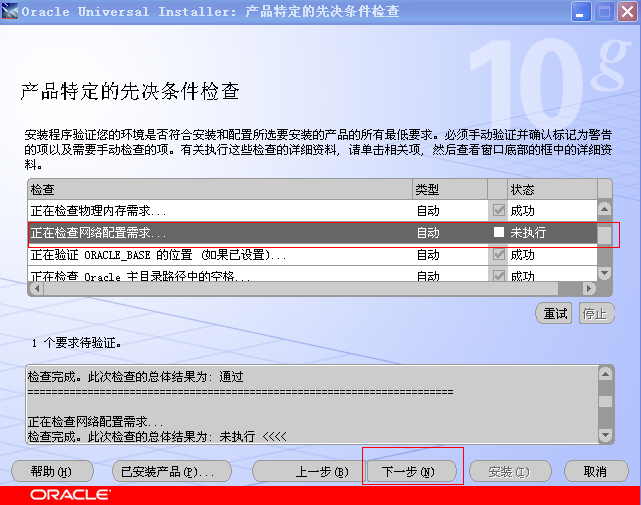
这一步可能会由于网络没有测通或其他原因,导致检查不能成功,在这种情况下,我们只需要将“未执行”或者“警告”,勾选上就可以了。
当都变为成功的状态时,我们就可以进入下一步了。
3、

执行到这一步了,我们可以直接点击“安装”。
4、

进入这一步时,我们只需要等待。。。。。。当这一步完成后,我们不需要做任何操作,它直接会跳到下面这个窗口。

还是需要我们耐心的等待,这个过程可能有一点慢。
当这一步完成后,我们离成功就不远啦。它完成后,会自动为我们弹出这样的窗口。

当安装到这一步时,我们要记得点击“口令管理”!来修改相应的口令以及是否锁定该用户!
5、进入口令管理的窗口,来选定是否锁定账户,修改口令。
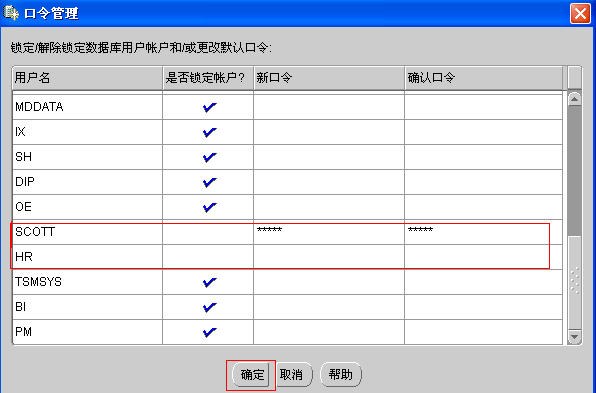
窗口中 SCOTT 和HR 这两个账号不能锁定。但是可以设置它的口令。
操作完成后,点击“确定”之后我们还会返回上一个页面。
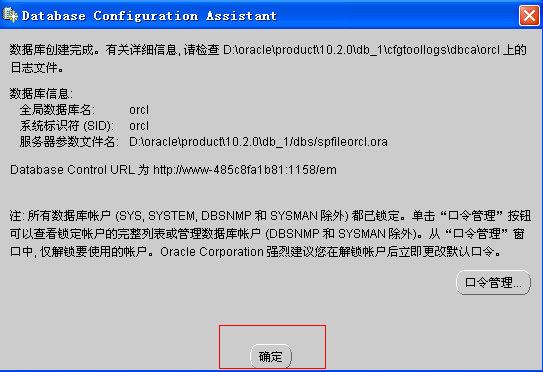
点击“确定”。
6、我们的安装过程也要接近尾声了。
到这个窗口的时候,我们一定要将文本域内的信息复制出来,记录成备份。以便之后会用到!
全都做好后,我们就可以点击“退出”了。
做到这里,我们oracle的安装就结束了!如果顺利的话,你的安装就成功了!!
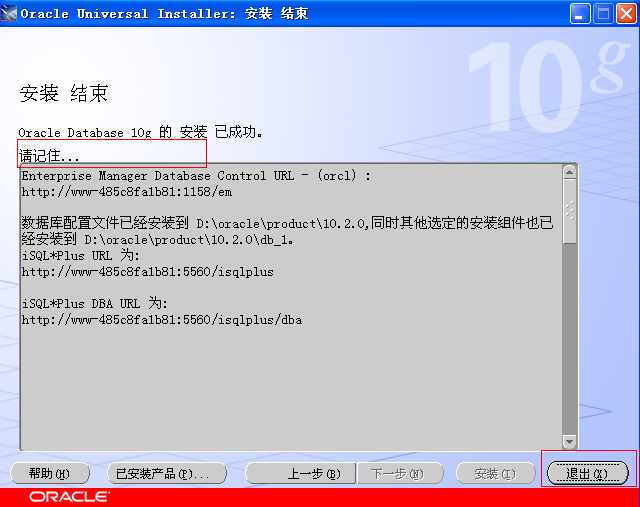
下面我们一起来看一下它是如何启动的!
四、 Oracle数据库的启动
(1)Oracle 数据库是一个庞大的软件. 启动它会占有大量的内存和 CPU 资源. 如果不想让 Oracle 数据库自动启动. 可做如下设置:
如果你是WindowsXP系统的话。你可以在【开始】----à【设置】-----à【控制面板】----à【管理工具】----à【服务】 ,在【服务】下你可以找到与Oracle相关的。如下图:

将这几项,启动类型 全部设置为“手动”,服务 全部设置为 “启动” 就可以了。
说到这里,我们Oracle的一些简单介绍 。以及安装过程及启动都完成了。!希望你的安装成功!
相关文章推荐
- Oracle入门。安装与启动
- 在centos7下安装好Oracle之后第一次启动时出现的问题
- win7 下安装oracle 11g出现错误: 启动服务出现错误 找不到服务OracleMTSRecoveryService
- spring boot初学入门-安装启动报错
- 新手入门 Windows下Oracle安装图解
- Linux下安装oracle遇到启动监听服务器启动失败
- Oracle 9i安装后,配置和启动企业管理器的详细过程
- Redis入门篇(安装与启动)(一)
- oracle 11g在安装过程中出现监听程序未启动或数据库服务未注册到该监听程序
- oracle安装过程中图像界面启动问题(xdmcp)
- 10分钟快速入门Redis,从安装到启动配置
- 安装了Oracle XE 但是homepage 默认启动的端口8080已经被占用了
- Oracle 11gR2 RAC安装入门培训-视频分享
- 安装Oracle后jdk版本突然降低,eclipse不能启动
- 启动和测试oracle是否安装成功
- oracle入门之1 rac下启动关闭与更改归档模式
- oracle 安装 启动listener 建库相关
- 新手Oracle安装及使用入门
- 新手Oracle安装及使用入门
- 安装oracle,创建并启动oracle实例(创建克隆数据库,进度条在45%)就进行不下去了
